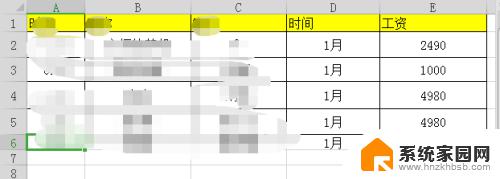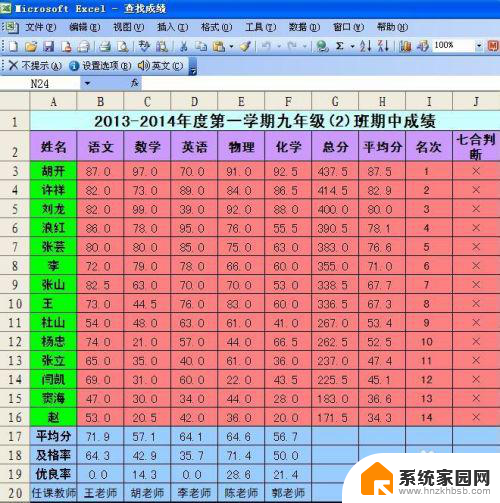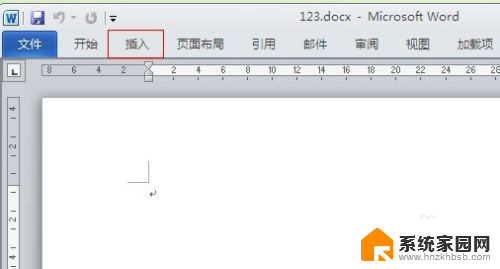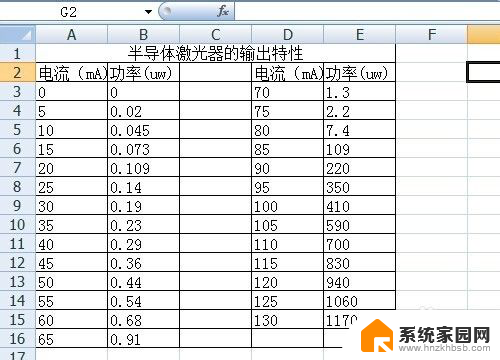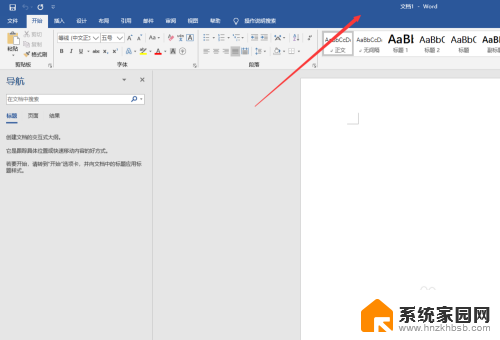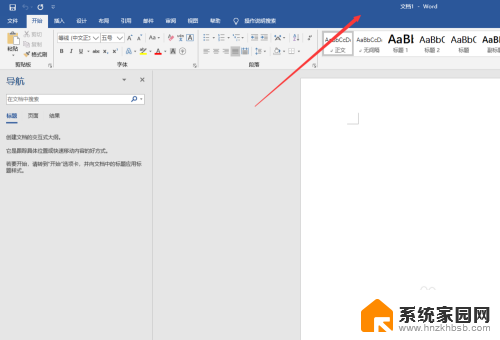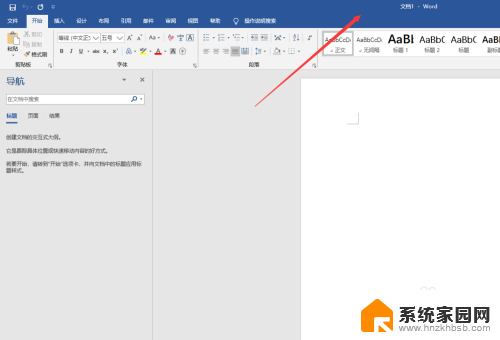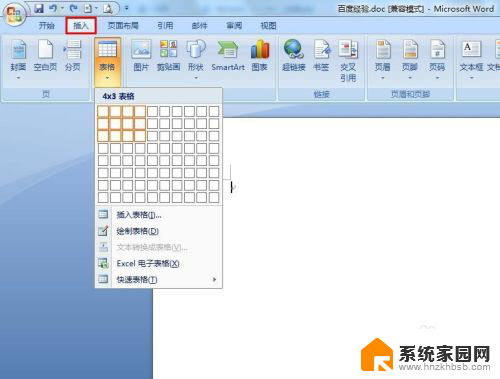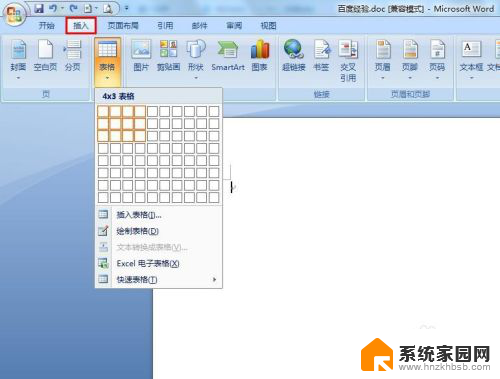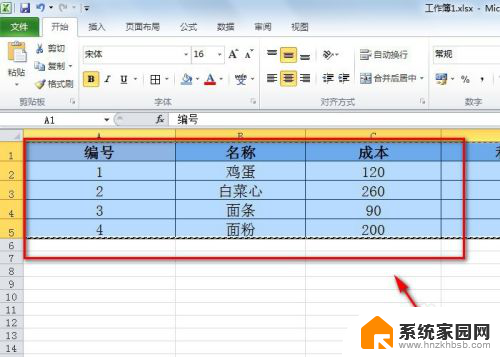word 插入excel表格 如何将Excel中的表格插入到Word文档中
word 插入excel表格,在现代办公中,Excel和Word是我们常常使用的办公软件,而有时候我们需要将Excel中的表格插入到Word文档中,以便更好地展示和共享数据。如何实现这一操作呢?今天我们就来讨论一下如何将Excel中的表格插入到Word文档中。无论是制作报告、撰写论文还是创建演示文稿,这一技巧都将帮助我们更高效地进行办公工作。接下来我们将介绍几种简单易行的方法,让您轻松掌握如何将Excel中的表格插入到Word文档中。
具体步骤:
1. 首先,在excel中操作好我们的目的表格。即使在excel表格中,制表,输入数据,对数据进行相关操作。完成该操作之后,选定我们所要的表格内容。进行复制,只要选择【Ctrl+C】如图所示。
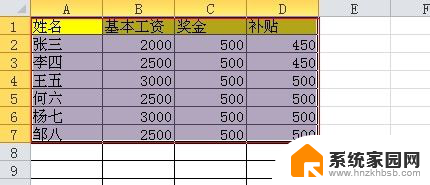
2. 其次,切换到word中,在菜单栏中找到,【文件】--【粘贴】--【选择性粘贴】。之后会跳出一个【选择性粘贴】对话框,在该界面中。选择【粘贴】选项,然后再选择【Microsoft Excel 工作表 对象】。最后单击【确定】。
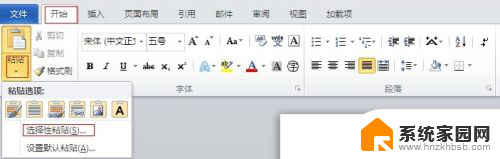
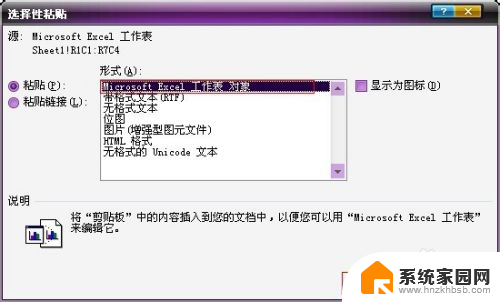
3. 最后,上一个效果图,在word中的表格是不是和在excel表格中的一模一样呢。
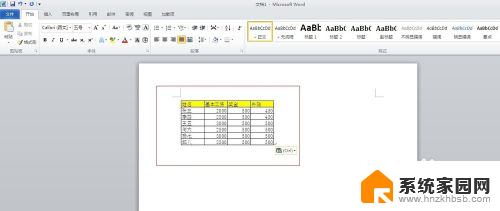
以上是如何在 Word 中插入 Excel 表格的全部内容,如果您有任何疑问,请根据本文提供的方法进行操作,希望本文能对您有所帮助。